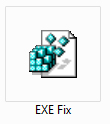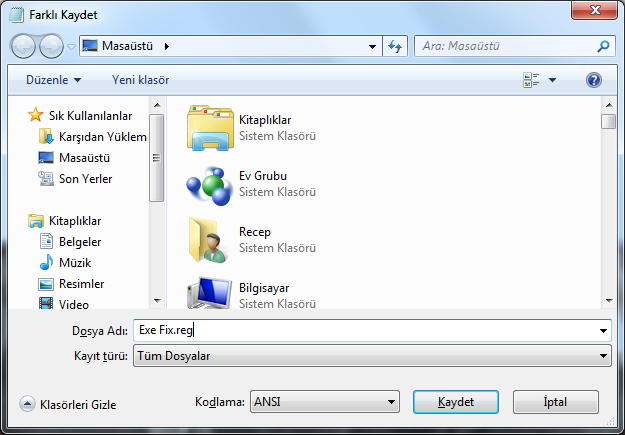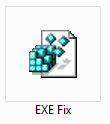Bozulan Exe dosyası ilişiğini bu rehberimizle çözebilirsiniz. Programları düzgün açmak için adımları takip etmeniz yeterli…
Kullanıcıların sıkça karşılaştığı onlarca hatadan biri de exe uzantılı dosyaların açılmaması. Kayıt defterinde yer alan .exe ilişiği bozulduğunda, exe uzantılı dosyalar Media Center, Winamp ya da diğer farklı yazılımlarla açılabiliyorlar. Exe uzantılı dosya ilişkilendirmesini bazen de virüsler bozabiliyor. Bu virüsler ise genelde LimeWire türü dosya paylaşım programlarıyla indiriliyorlar.
Uzun sözün kısası eğer EXE dosyalarınız başka bir yazılım ile açılıyorsa bu işin ilacı da hazır.
Yöntem 1:
- Buradan hazır olarak RAR dosyasını indirin ve dosyayı bir klasöre çıkartın.
- Klasörün içindeki .reg uzantılı exe_fix_w7 dosyasına sağ tıklayın ve “Birleştir” deyin.
- “Devam etmek istediğinize emin misiniz?” sorusuna Evet deyin. İşlem bitince de “Tamam” deyin
- Bilgisayarınızı yeniden başlattığınızda herhangi bir sorun kalmayacaktır.
Bu işlemi gerçekleştirebilmek için sistemde yönetici haklarına sahip olmanız gerekmekte. Eğer işlem başarılı olmazsa bilgisayarınız açılırken art arda birkaç defa F8 tuşuna basın. Karşınıza Windows açılış menüsü çıkacaktır. Buradan “Güvenli Mod”u seçip bilgisayarınız güvenli modda başlatın ve yukarıdaki adımları tekrar uygulayın.
Yöntem 2:
Eğer yukarıdaki dosyayı indiremediyseniz ya da sıkıştırılmış dosyayı klasöre çıkartamıyorsanız masaüstüne sağ tıklayıp yeni metin belgesi oluşturun ve aşağıdaki kodu içine yapıştırın.
Windows Registry Editor Version 5.00
;File association fix for [.EXE] – Windows 7
;http://www.winhelponline.com/blog
[HKEY_CLASSES_ROOT\.EXE]
@=”exefile”
“Content Type”=”application/x-msdownload”
[HKEY_CLASSES_ROOT\.EXE\PersistentHandler]
@=”{098f2470-bae0-11cd-b579-08002b30bfeb}”
[HKEY_CLASSES_ROOT\exefile]
@=”Application”
“EditFlags”=hex:38,07,00,00
“FriendlyTypeName”=hex(2):40,00,25,00,53,00,79,00,73,00,74,00,65,00,6d,00,52,\
00,6f,00,6f,00,74,00,25,00,5c,00,53,00,79,00,73,00,74,00,65,00,6d,00,33,00,\
32,00,5c,00,73,00,68,00,65,00,6c,00,6c,00,33,00,32,00,2e,00,64,00,6c,00,6c,\
00,2c,00,2d,00,31,00,30,00,31,00,35,00,36,00,00,00
[HKEY_CLASSES_ROOT\exefile\DefaultIcon]
@=”%1”
[HKEY_CLASSES_ROOT\exefile\shell\open]
“EditFlags”=hex:00,00,00,00
[HKEY_CLASSES_ROOT\exefile\shell\open\command]
@=”\”%1\” %*”
“IsolatedCommand”=”\”%1\” %*”
[HKEY_CLASSES_ROOT\exefile\shell\runas]
“HasLUAShield”=””
[HKEY_CLASSES_ROOT\exefile\shell\runas\command]
@=”\”%1\” %*”
“IsolatedCommand”=”\”%1\” %*”
[HKEY_CLASSES_ROOT\exefile\shell\runasuser]
@=”@shell32.dll,-50944″
“Extended”=””
“SuppressionPolicyEx”=”{F211AA05-D4DF-4370-A2A0-9F19C09756A7}”
[HKEY_CLASSES_ROOT\exefile\shell\runasuser\command]
“DelegateExecute”=”{ea72d00e-4960-42fa-ba92-7792a7944c1d}”
[HKEY_CLASSES_ROOT\exefile\shellex\ContextMenuHandlers]
@=”Compatibility”
[HKEY_CLASSES_ROOT\exefile\shellex\ContextMenuHandlers\Compatibility]
@=”{1d27f844-3a1f-4410-85ac-14651078412d}”
[HKEY_CLASSES_ROOT\exefile\shellex\DropHandler]
@=”{86C86720-42A0-1069-A2E8-08002B30309D}”
[HKEY_CLASSES_ROOT\exefile\shellex\PropertySheetHandlers]
[HKEY_CLASSES_ROOT\exefile\shellex\PropertySheetHandlers\PifProps]
@=”{86F19A00-42A0-1069-A2E9-08002B30309D}”
[HKEY_CLASSES_ROOT\exefile\shellex\PropertySheetHandlers\ShimLayer Property Page]
@=”{513D916F-2A8E-4F51-AEAB-0CBC76FB1AF8}”
[-HKEY_CURRENT_USER\Software\Microsoft\Windows\CurrentVersion\Explorer\FileExts\.EXE\UserChoice]
[HKEY_CURRENT_USER\Software\Microsoft\Windows\CurrentVersion\Explorer\FileExts\.EXE\OpenWithProgids]
“exefile”=hex(0):
Daha sonra Dosya menüsünden “Farklı Kaydet” deyip dosyayı “.reg” uzantılı olarak kaydedin. Burada dikkat etmeniz gereken bir nokta var: doğru kayıt ederseniz dosyanın simgesi değişecektir. Doğru kaydedebilmek için ise Kayıt Türü olarak “Tüm Dosyalar”ı seçmeniz gerekiyor:
Yanlış kaydetme durumunda ise simge Notepad simgesi olarak kalacaktır. Başarılı bir işlemden sonra masaüstünüzde aşağıdaki simgeyi göreceksiniz:
Dosyayı kaydettikten sonra çalıştırın ve Evet deyin ve ardından da “Tamam” a tıklayın.. PC’yi yeniden başlatın.